Fragen Sie sich, ob Sie Ihr WordPress auf die neueste Version aktualisieren sollten? Möchten Sie die Vor- und Nachteile einer WordPress-Aktualisierung erfahren?
Wir erhalten mehrere E-Mails von Benutzern, die sich fragen, ob es sicher ist, ihre WordPress-Website nach einer neuen WordPress-Version zu aktualisieren.
In diesem Artikel erklären wir Ihnen, warum Sie immer die neueste Version von WordPress verwenden müssen und zeigen Ihnen, wie Sie WordPress richtig aktualisieren.
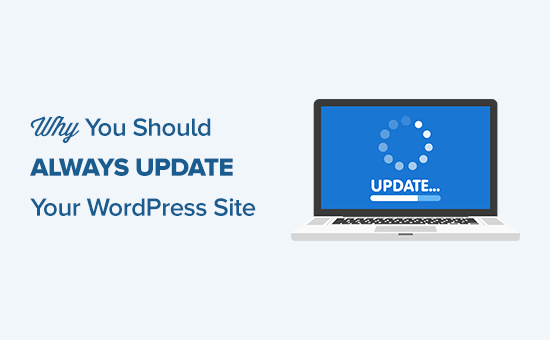
Warum Sie WordPress aktualisieren sollten
WordPress ist kostenlos, und eine weltweite Gemeinschaft von Entwicklern arbeitet an seiner Weiterentwicklung.
Mit jeder neuen Version werden Fehler behoben, neue Funktionen hinzugefügt, die Leistung verbessert und bestehende Funktionen erweitert, um mit den neuesten Industriestandards Schritt zu halten.
Mit anderen Worten: Wenn Sie WordPress nicht aktualisieren, riskieren Sie die Sicherheit Ihrer Website und verpassen neue Funktionen/Verbesserungen.
Video-Anleitung
Wenn Sie eine schriftliche Anleitung bevorzugen oder mehr Details benötigen, dann lesen Sie weiter.
Werfen wir einen Blick auf die Vor- und Nachteile der Aktualisierung von WordPress.
1. Sicherheit
Sicherheit ist wohl der wichtigste Grund, warum Sie Ihre WordPress-Website auf dem neuesten Stand halten sollten.
Mehr als 43 % aller Websites auf der Welt werdenmit WordPress betrieben. Aufgrund seiner Popularität ist WordPress ein häufiges Ziel für Hacker, Schadcode-Verteiler, Datendiebe und Hacker.
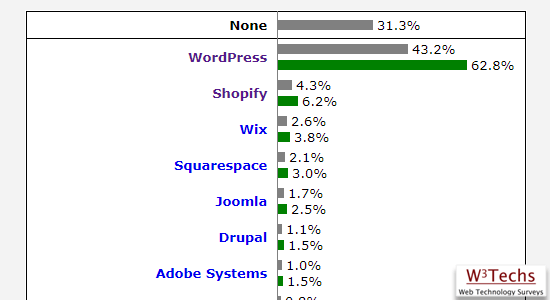
Da WordPress Open Source ist, kann jeder den Quellcode studieren, um zu lernen und ihn zu verbessern. Das bedeutet aber auch, dass Hacker ihn studieren und Wege finden können, in Websites einzubrechen.
Die gute Nachricht ist, dass nicht alle Hacker böse sind. Es gibt viel mehr gute als schlechte Hacker, was bedeutet, dass Sicherheitsexperten auf der ganzen Welt den Code studieren und Sicherheitsfehler bzw. -korrekturen ordnungsgemäß melden können.
Wann immer eine Sicherheitslücke gemeldet wird, arbeitet das WordPress-Kernteam hart daran, ein Update zu veröffentlichen, das das Problem behebt.
Das bedeutet, dass Sie, wenn Sie nicht die neueste Version von WordPress verwenden, eine Software mit bekannten Sicherheitsschwachstellen einsetzen. Hacker können nach Websites suchen, auf denen die ältere Version läuft, und Sie können Opfer eines raffinierten Angriffs werden.
Auch Plugins können von Hackern ausgenutzt werden. Sie müssen sicherstellen, dass alle Ihre WordPress-Plugins, Themes und der Kern selbst immer auf dem neuesten Stand sind.
Weitere Tipps für die Sicherheit Ihrer Website finden Sie in unserem ultimativen Leitfaden zur WordPress-Sicherheit.
2. Coole neue Funktionen
Jede größere WordPress-Version bringt neue Funktionen und Änderungen an der Software mit sich.
Mit WordPress 5.0 wurde beispielsweise der Block-Editor eingeführt, WordPress 5.3 enthielt Zugänglichkeits- und UI-Verbesserungen, und WordPress 5.4 brachte neue Blöcke und Verbesserungen des Block-Editors.
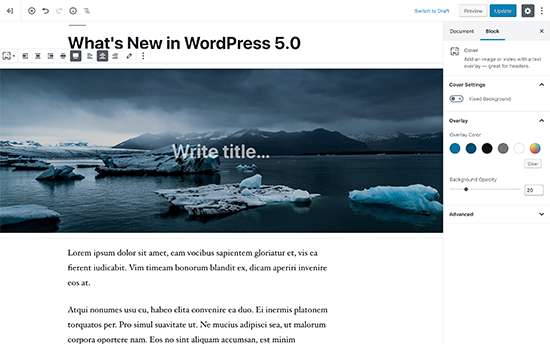
Wenn Sie eine ältere Version von WordPress verwenden, wird Ihr WordPress-Erlebnis ganz anders sein als bei jemandem, der die neueste Version verwendet.
Mit einer älteren Version werden Sie Schwierigkeiten haben, online Hilfe zu WordPress zu finden. Benutzer in WordPress-Supportforen werden davon ausgehen, dass Sie die neueste Version von WordPress verwenden.
3. Geschwindigkeit

Die WordPress-Entwickler sind stets bemüht, die Dinge schneller zu machen. Jede neue Version enthält mehrere Leistungsverbesserungen, die WordPress schneller und effizienter machen.
So hat WordPress 4.2 die JS-Leistung für Navigationsmenüs verbessert, und WordPress 4.1 hat komplexe Abfragen verbessert, so dass Websites, die diese Abfragen verwenden, besser funktionieren.
Da die Geschwindigkeit ein wichtiger Faktor für die Suchmaschinenoptimierung ist, sollten Sie Ihr WordPress immer auf dem neuesten Stand halten, um maximale Leistungsvorteile zu gewährleisten.
In unserem ultimativen Leitfaden für WordPress-Geschwindigkeit und -Leistung finden Sie weitere Tipps zur Verbesserung der Geschwindigkeit Ihrer Website.
4. Fehlerbehebungen
Trotz der rigorosen Tests von Hauptversionen können WordPress-Fehler manchmal durch die Maschen schlüpfen.
Deshalb gibt es rechtzeitig kleinere WordPress-Versionen (die mit X.X.X), um das zu berücksichtigen. Mit dem WordPress-Update 6.2.1 wurden zum Beispiel 20 Fehler der Version 6.2 behoben.
Wenn Sie nun in WordPress-Supportforen um Hilfe bitten, lautet der erste Ratschlag, WordPress zu aktualisieren, da dies das Problem beheben kann. Wenn Sie darauf bestehen, WordPress nicht zu aktualisieren, werden Sie keine Hilfe erhalten können.
5. Kompatibilität (oder NICHT)
Oft koordinieren Plugin- und Theme-Entwickler ihre Updates mit den wichtigsten WordPress-Versionen, um sicherzustellen, dass sie die Vorteile der neu verfügbaren Funktionen und Verbesserungen nutzen.
In einigen Fällen kann ein Update jedoch Ihre bestehenden WordPress-Plugins zerstören, wenn sie nicht den besten Praktiken und Codierungsstandards entsprechen.
Aus diesem Grund ist es wichtig, dass Sie regelmäßig WordPress-Backups erstellen.
Zusammenfassend lässt sich sagen, dass der einzige Nachteil darin besteht, dass Ihre Website in einigen seltenen Fällen nicht mehr funktioniert. Der Vorteil ist jedoch, dass Sie haben:
- Verbesserte WordPress-Sicherheit
- Coole neue WordPress-Funktionen
- Schnelleres WordPress-Erlebnis
- Eine fehlerfreie WordPress-Website
- Bessere Kompatibilität
Da Sie nun wissen, warum es wichtig ist, Ihre WordPress-Website auf dem neuesten Stand zu halten, wollen wir uns ansehen, wie man WordPress aktualisiert.
Wie Sie Ihre WordPress-Website auf dem neuesten Stand halten
Die Aktualisierung Ihres WordPress-Kerns, Ihrer Plugins und Themes, sobald es ein neues Update für sie gibt, ist ziemlich einfach.
WordPress verfügt über ein eingebautes System zur Benachrichtigung über Updates. Es hebt die Anzahl der verfügbaren Updates hervor, wenn Sie sich bei Ihrem WordPress-Dashboard anmelden.
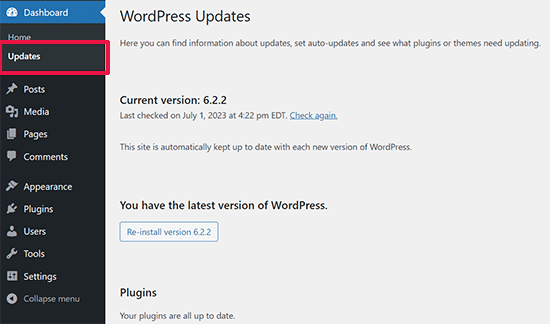
Sie brauchen nur die Seite Dashboard “ Updates zu besuchen und diese Updates zu installieren. Dies ist ein Ein-Klick-Prozess.
Da sich jedoch viele Website-Besitzer nicht täglich in ihr WordPress-Dashboard einloggen, wissen sie möglicherweise tagelang nicht einmal, dass ein Update verfügbar ist. Zum Glück haben Sie einige Möglichkeiten.
Wenn Sie WordPress 3.7 oder höher verwenden, sind die automatischen Updates für kleinere Versionen (die für Sicherheits- und Fehlerbehebungen reserviert sind) aktiviert. Sie können automatische Updates für Hauptversionen, Plugins und Themes einschalten.
Alternativ können Sie sich auch per E-Mail benachrichtigen lassen, wenn es ein neues Update für Ihre WordPress-Website gibt.
E-Mail-Benachrichtigungen für Updates in WordPress erhalten
Wenn Sie damit beschäftigt sind, Ihr Geschäft zu führen, ist das Einloggen in Ihre Website, um nach Updates zu suchen, normalerweise das Letzte, woran Sie denken. Wäre es nicht einfacher, wenn Sie eine E-Mail-Benachrichtigung erhalten könnten, wenn es ein Update auf Ihren WordPress-Seiten gibt?
Nun, das ist möglich.
Als Erstes müssen Sie das Companion Auto Update Plugin installieren und aktivieren. Nach der Aktivierung besuchen Sie Tools “ Auto Updater, um die Einstellungen des Plugins zu konfigurieren.
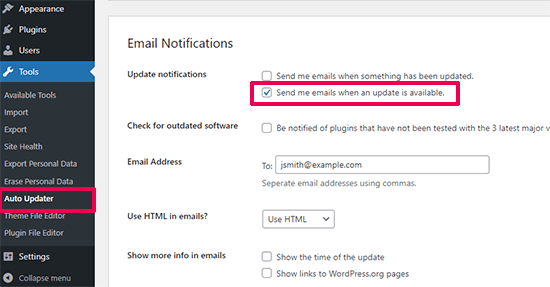
Scrollen Sie nach unten zum Abschnitt E-Mail-Benachrichtigungen und aktivieren Sie das Kästchen neben der Option „E-Mails senden, wenn ein Update verfügbar ist“.
Optional können Sie alternative E-Mail-Adressen angeben, um Benachrichtigungen zu erhalten, den Zeitpunkt der Aktualisierung anzuzeigen oder Links zu WordPress.org-Seiten anzuzeigen.
Standardmäßig wird nach WordPress-Kern-Updates, Plugin-Updates und Theme-Updates gesucht.
Wenn Sie keine Update-Benachrichtigungen vom Plugin erhalten, lesen Sie unsere Anleitung zur Behebung des Problems, dass WordPress keine E-Mails versendet.
WordPress-Updates automatisch installieren
Sie können den Prozess sogar noch weiter automatisieren. Mit WordPress können Sie automatische Updates für wichtige Versionen, Plugins und Themes aktivieren.
Diese Option ist riskant, wenn Sie kein verwaltetes WordPress-Hosting verwenden. Managed-WordPress-Hosting-Unternehmen aktualisieren Ihre Website automatisch auf die neuesten WordPress-Versionen und halten ein Auge darauf, ob etwas kaputt geht.
Wenn Sie automatische Aktualisierungen aktivieren, besteht ein geringes Risiko, dass Ihre Website nicht mehr funktioniert und Sie nicht mehr online sind, um das Problem sofort zu beheben. Wenn Sie automatische Aktualisierungen aktivieren möchten, gibt es zwei Möglichkeiten (Plugin-Methode und Code-Methode).
Werfen wir zunächst einen Blick auf die Plugin-Methode.
Zunächst müssen Sie das Easy Updates Manager-Plugin installieren und aktivieren. Nach der Aktivierung müssen Sie die Seite Dashboard “ Update-Optionen aufrufen, um das Plugin zu konfigurieren.
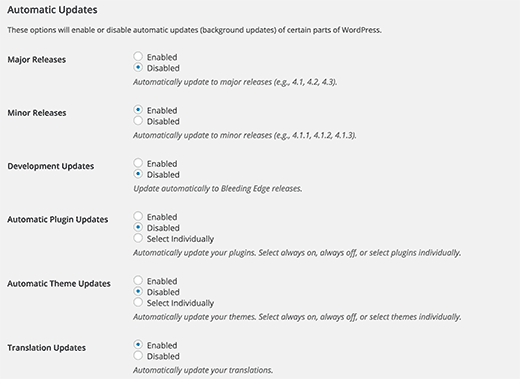
Nun müssen Sie nach unten zum Abschnitt „Automatische Updates“ scrollen, wo Sie automatische Updates für Core, Plugins, Themes und Übersetzungsdateien aktivieren können. Sobald Sie fertig sind, speichern Sie einfach Ihre Einstellungen.
Automatische Updates für bestimmte WordPress-Plugins aktivieren
WordPress ermöglicht es Ihnen auch, automatische Updates für Plugins zu aktivieren. Gehen Sie einfach auf die Seite Plugins und klicken Sie auf den Link „Automatische Updates aktivieren“.
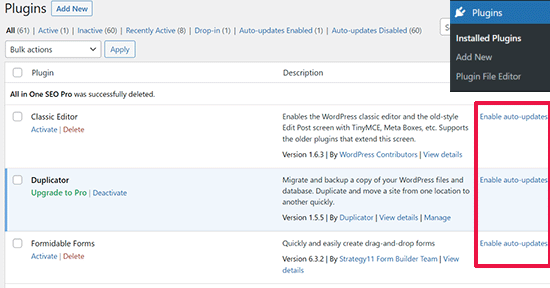
Dies ist praktisch, wenn Sie automatische Aktualisierungen für wichtige Plugins aktivieren möchten.
Automatische Updates mit der wp-config-Datei aktivieren
Sie können automatische Updates für den WordPress-Kern aktivieren, indem Sie einfach diese Zeile in Ihre wp-config.php-Datei einfügen.
Stellen Sie sicher, dass Sie zuerst eine Sicherungskopie Ihrer Website erstellen, falls etwas schief geht.
define('WP_AUTO_UPDATE_CORE', true);
Wenn Sie auch Ihre Themes und Plugins automatisch aktualisieren möchten, müssen Sie dies in die Datei functions.php Ihres Themes aufnehmen oder WPCode verwenden, um den benutzerdefinierten Code einzufügen (empfohlen):
add_filter( 'auto_update_plugin', '__return_true' );
add_filter( 'auto_update_theme', '__return_true' );
Wir hoffen, dass Sie in diesem Artikel erfahren haben, warum Sie immer die neueste Version von WordPress verwenden sollten. Vielleicht möchten Sie auch unsere Expertenauswahl für die wichtigsten WordPress-Plugins und unseren Leitfaden zur Fehlerbehebung bei WordPress-Fehlern lesen.
Wenn Ihnen dieser Artikel gefallen hat, dann abonnieren Sie bitte unseren YouTube-Kanal für WordPress-Videotutorials. Sie können uns auch auf Twitter und Facebook finden.





Syed Balkhi says
Hey WPBeginner readers,
Did you know you can win exciting prizes by commenting on WPBeginner?
Every month, our top blog commenters will win HUGE rewards, including premium WordPress plugin licenses and cash prizes.
You can get more details about the contest from here.
Start sharing your thoughts below to stand a chance to win!
Amy says
My wordpress dashboard does NOT have the version on there I can’t find it anywhere! I can’t tell if the theme I want will work.
WPBeginner Support says
You may have a WordPress.com site in which case you would not see your version and wouldn’t need to update your version as that is done for you. You may want to take a look at our guide below on WordPress.com vs WordPress.org:
https://www.wpbeginner.com/beginners-guide/self-hosted-wordpress-org-vs-free-wordpress-com-infograph/
Admin
Jess says
Hi
Great article and great points, thanks!
Only thing is a lot of the suggestions to update are not showing on my Word press at all in any of the places…. I see no options at all but my client says that they are getting options to up date via email. … Eish
Sarged says
Please excuse me.
I have updated my version 4.1.11 to the latest 4.5.2 and compared page load times with query monitor.
4.5.2 generates pages 30% slower and also runs a couple more queries.
The morale – never upgrade unless if REALLY necessary.
Fortunately, this was one of my test websites, not the production website.
If anyone tried testing cross-version performance please also share your findings.
Clementina says
Hi! I am going to update our WordPress site but I have a few questions.
1. I don’t have WordPress installed in my PC, our webdeveloper was the one who built the website and told me it is not necessary for me to install WordPress on my PC. Is it really not necessary?
2. If WordPress is not installed in my PC and I only access the website online through wp dashboard, can I update it there?
Hope you can help me because I am currently trying to install a new premium theme and the theme support thought that I need to update the wordpress version first. Thanks in advance!
Rupom Khondaker says
I just love wpbeginner and its awesome post. I learn many important tutorial about WordPress. I really appreciate it. Thanks for the awesome post.
Barry Williams says
Hello and thanks for this article; I have had problems with WP updating automatically and want to update manually when a new version is released.
Please advise how I can turn off automatic updating?
Thanks
Ryan Ayres says
This is a great and straightforward write-up. I appreciate it, I’ll be sending our skeptical customers to this to review the benefits and risks they can avoid by keeping up with their WordPress version.
Great stuff!
Ryan